Jak se přihlásit k vaší LastPass Heslu se svými otisky prstů v systému Windows

Správci hesel jako LastPass jsou nejbezpečnější způsob, jak generovat a ukládat hesla pro všechny vaše oblíbené weby. A chcete-li je trochu jednodušší, můžete se do vašeho úložiště LastPass okamžitě přihlásit pouze pomocí otisky prstu.
Ani Windows nepotřebujete Windows Ahoj. LastPass může používat systém Windows Biometric Framework - který je k dispozici v systémech Windows 7, 8 a 10 - pro odemknutí vaší hesel pomocí otisků prstů. To funguje se standardními rozšířeními prohlížeče LastPass, stejně jako odemknutí vaší hesel s otiskem prstu na moderním telefonu iPhone nebo Android.
Co potřebujete
Chcete-li to provést, budete potřebovat tři věci:
- Čtečka otisků prstů, která podporuje Windows Biometric Framework . Windows Funkce Hello-kompatibilní čtečky otisků prstů zabudované do moderních notebooků Windows 10 a USB čtečky, jako je Eikon Mini. Starší čtečky otisků prstů, které nejsou kompatibilní s aplikací Windows Hello, by měly fungovat, včetně čteček otisků prstů zabudovaných do notebooků se systémem Windows 7.
- Předplatné LastPass Premium Tato rozšířená možnost autentizace vyžaduje předplatné LastPass Premium, která stojí 12 USD za rok
- Instalační služba Windows Installer LastPass . Dokonce i když již máte nainstalovány standardní rozšíření prohlížeče LastPass, instalátor dostupný na webu LastPass obsahuje další software, který umožňuje čtení otisků prstů a další pokročilé funkce, například sdílení přihlašovacího stavu mezi různými prohlížeči, takže se musíte pouze přihlásit nebo odhlásit -one za relaci. Nejdříve spusťte instalační program nebo tuto funkci nebudete moci
se všemi, co je v ruce, nastavte ji.
Krok první: Nastavení čtečky otisků prstů
Budete muset nastavit otestujte snímač otisku prstu a zaregistrujte si otisk prstu dříve, než bude fungovat. Pokud přeskočíte tento krok, aplikace LastPass vás požádá, abyste pomocí softwaru snímače otisků prstů zaregistrovali své otisky prstů, než můžete povolit podporu čtečky otisků prstů.
V systému Windows 10 přejděte do části Nastavení> Účty> Možnosti přihlášení a přidejte otisky prstů pod Windows Hello sekce. Stejné odtlačky prstů, které používáte pro aplikaci Windows Hello, budou použity pro aplikace LastPass a další aplikace, které používají Windows Biometric Framework.
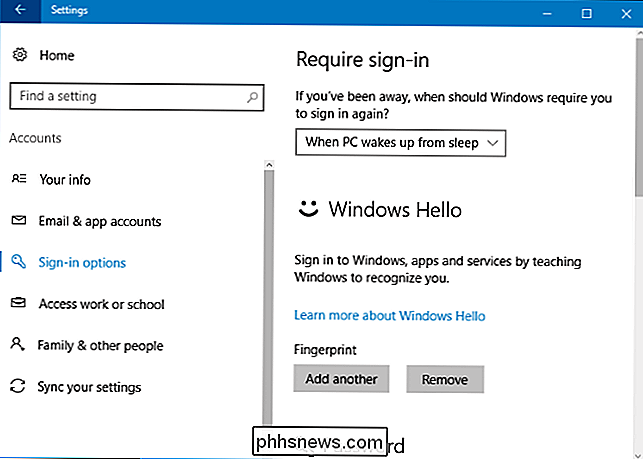
V systémech Windows 7 a 8 bude pravděpodobně nutné použít instalační software dodaný s ovladači hardwaru čtečky otisků prstů Vlastnosti. Pokud nemáte nainstalované ovladače, obraťte se na webové stránky výrobce ovladačů. Pokud vaše čtečka otisků prstů byla zabudována do notebooku, podívejte se na webové stránky výrobce notebooku. Můžete také najít způsob, jak zaregistrovat otisky prstů z ovládacího panelu> Hardware a zvuk> Biometrické zařízení.
Druhý krok: Povolení čtení otisků prstů v aplikaci LastPass
Chcete-li povolit čtení otisků prstů, přihlaste se do prohlížeče LastPass ve webovém prohlížeči výběr. Klepněte na tlačítko rozšíření LastPass a vyberte možnost "Můj trezor".
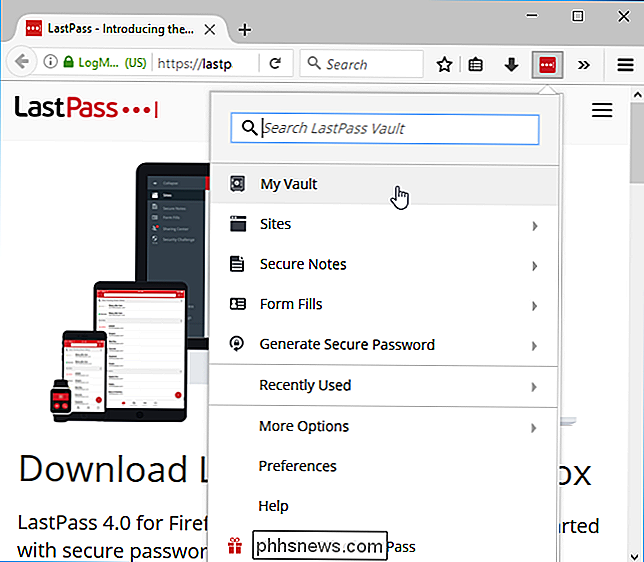
Klepněte na své jméno v horní části vaší stránky a vyberte položku "Nastavení účtu".
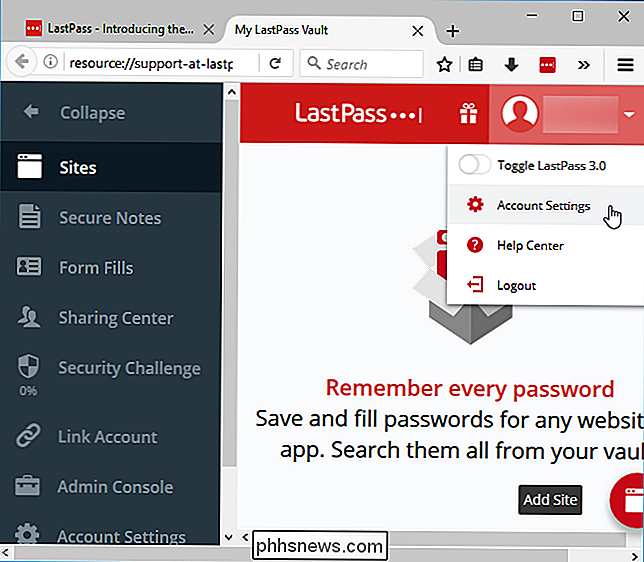
Klepněte na kartu "Možnosti víceúčelových zařízení". Zde je zde možnost "Fingerprint / Smart Card". Klepněte na tlačítko "Upravit" napravo od něj
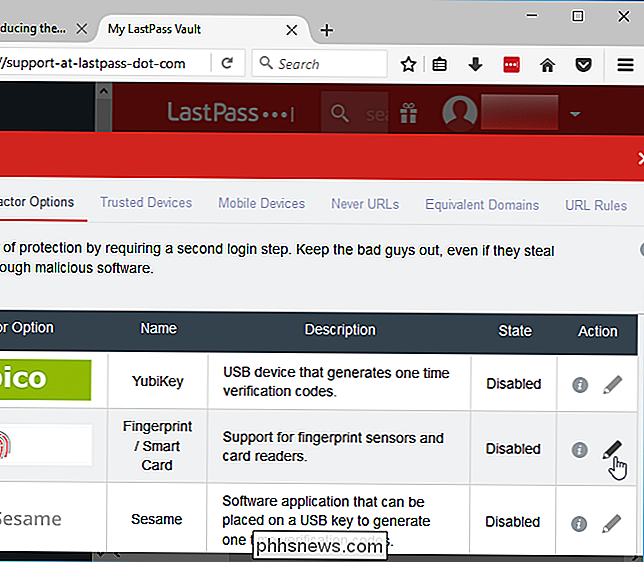
Pokud je vše správně nastaveno, můžete z pole Typ zvolit "čtečku otisků prstů v systému Windows" a nastavit pole "Povoleno" na hodnotu "Ano". > Budete požádáni o povolení dalších funkcí pro rozšíření prohlížeče, pokud zde nejsou k dispozici možnosti. Postupujte podle pokynů LastPassu.
Klikněte na "Update" a LastPass vás požádá o hlavní heslo. Rozšíření prohlížeče poté požádáte, abyste prstem na čtečce otisků prstů nastavili autentizaci otisků prstů.
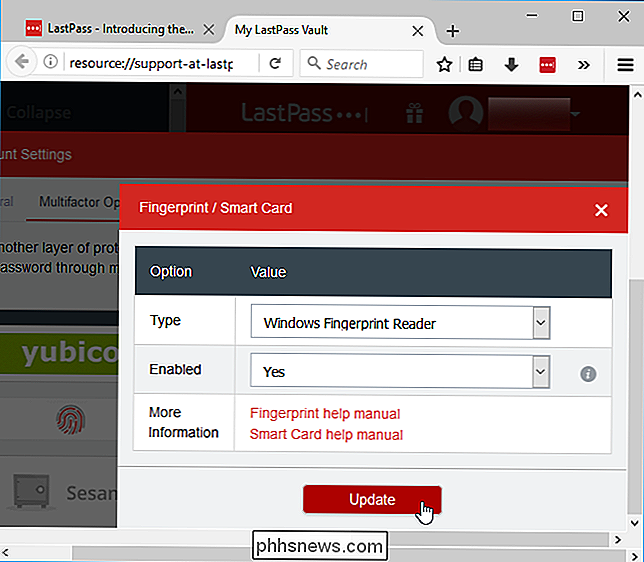
Při příštím přihlášení do vaší schránky hesel LastPass v počítači budete moci rychle odemknout svůj úložiště otisk prstu. Nebudete muset zadat své hlavní heslo. Snadné!
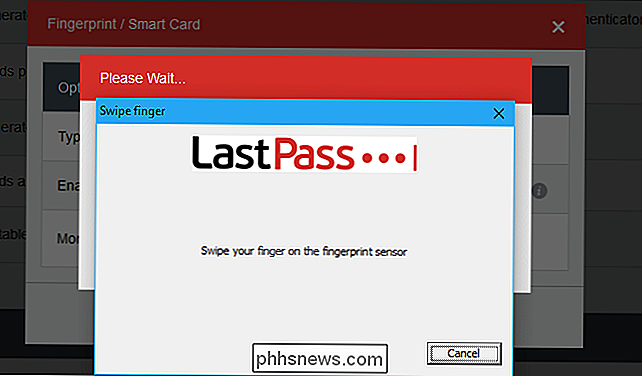

Jak změnit barvu celého místnosti pomocí funkce Philips Hue
V aplikaci Aplikace Philips Hue můžete poklepat na pokoj, můžete každou jednotlivou žárovku samostatně ovládat. Ale pokud chcete změnit barvu celé místnosti světla najednou, je tu rychlá zkratka, která usnadňuje práci. Až docela nedávno, pokud chcete změnit barvu všech světla v místnosti, musíte změnit barvu každé žárovky zvlášť.

Jak vložit text bez formátování na macOS
Kopírování a vkládání textu je jedna z těch věcí, které každý, kdo používá počítač, potřebuje vědět, ale i když kopírování / vkládání je jedna z nejjednodušších funkcí učíte se, může to s sebou přinést jeden velký problém: speciální formátování Víte, co tím myslíme: zkopírujete něco z webové stránky do e-mailové zprávy nebo si zachovává své písmo, velikost, barvu a další funkce , když vše, co chcete, je pouze text.



